TeamViewer lahko namestite v operacijski sistem Ubuntu na dva načina. To so:
- S prenosom paketa Debian
- Z uporabo repozitorija
Oba koraka namestitve sta prikazana v tej vadnici. Uporabite lahko katerega koli od načinov namestitve v sistem.
Namestite Teamviewer s prenosom paketa debian:
Če ste nov uporabnik in ne poznate ukazov Linuxa, je bolje, da sledite naslednjim korakom za namestitev TeamViewerja.
Korak 1:
Odprite kateri koli brskalnik in pojdite na naslednji naslov URL, da prenesete namestitveni program TeamViewer glede na konfiguracije in operacijski sistem računalnika. Programsko opremo lahko prenesete tako, da izberete AVTOMATIZIRANO OPTIMIZIRANO PRENOS ali z izbiro POSEBEN DELOVNI SISTEM. V tej vadnici je uporabljen operacijski sistem Ubuntu, zato kliknite povezavo za prenos za Linux (Ubuntu, Debian).
https: // www.teamviewer.nas / prenosi /
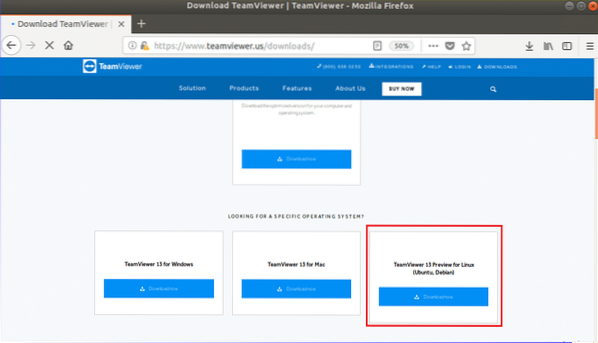
2. korak:
Ko se prikaže naslednje okno, kliknite na 'Shranite datoteko', da začnete postopek prenosa.
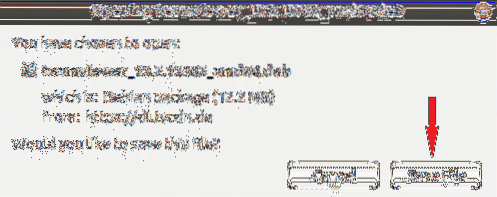
3. korak:
Privzeto se vse datoteke paketov prenesejo v Prenosi mapo. Odprite Datoteke brskalnik in kliknite Prenosi mapo, če želite izvedeti preneseni paket. Z desno miškino tipko kliknite datoteko paketa in kliknite 'Odprite z namestitvijo programske opreme'v pojavnem meniju.
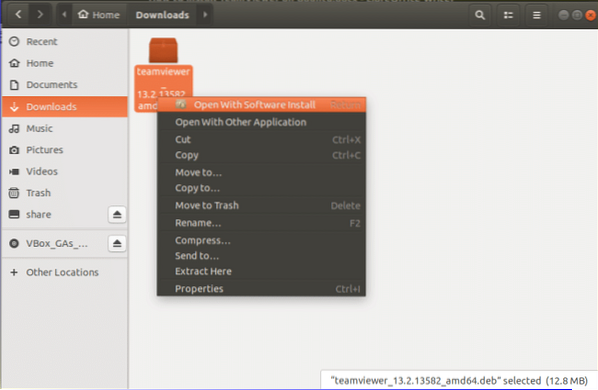
4. korak:
Po odprtju okna programske opreme Ubuntu kliknite Namestite gumb za zagon namestitvenega programa TeamViewer.

5. korak:
Za dovoljenje za namestitev nezaupljive programske opreme morate navesti root geslo. Zgornji paket je prenesen z zunanje strani ubuntuja.com. Torej, priskrbite koren geslo v naslednjem oknu za preverjanje pristnosti paketa.
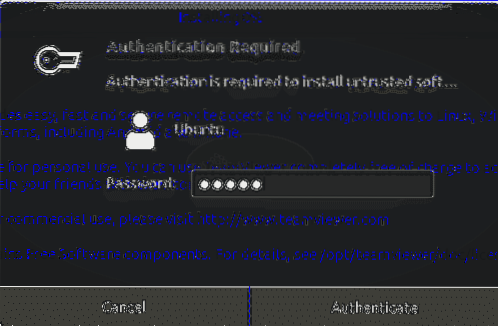
***Opomba:
Korake od 3 do 5 lahko izpustite tako, da s terminala zaženete naslednje ukaze. Če želite po dokončanju 5. koraka preizkusiti naslednje ukaze, morate najprej odstraniti Teamviewer in nato preizkusiti naslednje ukaze. Ukaz za odstranitev je podan v zadnjem razdelku te vadnice.
Pojdite v mapo, kamor se paket prenese in zažene dpkg ukaz z -jaz možnost namestitve TeamViewer s terminala. Tu je paket shranjen v Prenosi mapo.
$ cd prenosi$ sudo dpkg -i teamviewer *
6. korak:
Kliknite na 'Pokaži aplikacije'ikona in tip teamviewer poiskati nameščeno aplikacijo TeamViewer. Če se namestitev uspešno zaključi v prejšnjih korakih, se prikaže naslednja ikona.

7. korak:
Za zagon aplikacije kliknite ikono TeamViewer. Kliknite 'Sprejmite licenčno pogodbo'za zagon programske opreme.
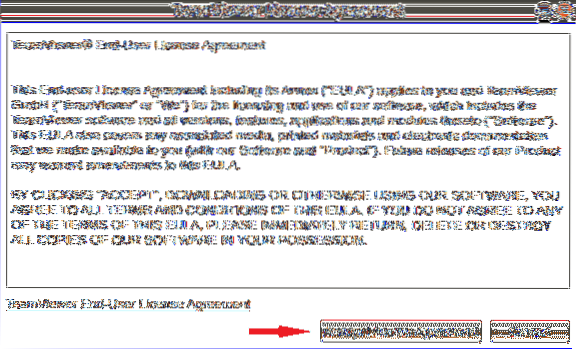
8. korak:
Dobili boste svoje id in geslo za komunikacijo z oddaljenim računalnikom. Morate nastaviti svojega partnerja id za oddaljen dostop do računalnika vašega partnerja ali nadzor nad njim. Če se prikaže naslednje okno, je TeamViewer nameščen in deluje pravilno.
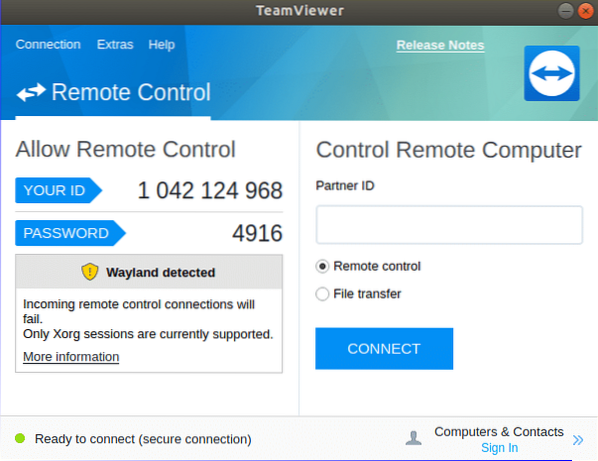
Namestite TeamViewer z uporabo skladišča:
Če želite namestiti TeamViewer z uporabo ukazne vrstice, lahko sledite naslednjim korakom za namestitev.
Korak 1:
Odprite terminal tako, da pritisnete 'Alt + Ctrl + T ' in zaženite naslednje ukaze za prenos repozitorijskega ključa TeamViewer. Datoteko lahko prenesete v katero koli mapo. Tukaj, Prenosi mapa.
$ cd / prenosi$ wget https: // download.teamviewer.com / download / linux / signature / TeamViewer2017.asc
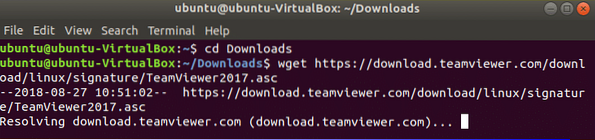
2. korak:
Zaženite naslednje ukaze, da dodate repozitorij.
$ sudo sh -c 'echo "deb http: // linux.teamviewer.com / deb stabilen glavni ">>/ etc / apt / sources.seznam.d / teamviewer.seznam '
$ sudo sh -c 'echo "deb http: // linux.teamviewer.com / deb predogled glavnega ">>
/ etc / apt / sources.seznam.d / teamviewer.seznam '

3. korak:
Zaženite ukaz za namestitev TeamViewerja s korenskim privilegijem.
$ sudo apt-get install teamviewer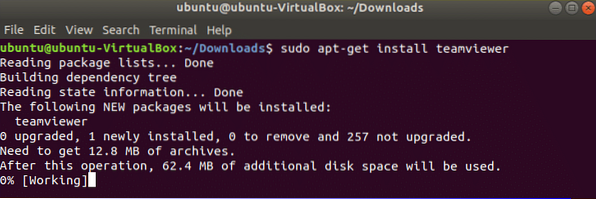
4. korak:
Zaženite ukaz, da preverite, ali se Teamviewer izvaja ali ne.
$ teamviewer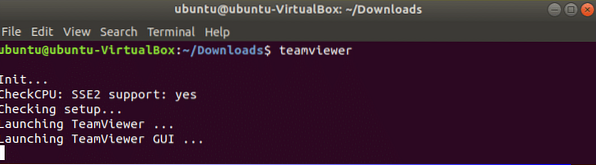
Naslednje okno se bo prikazalo kot prejšnja namestitev.
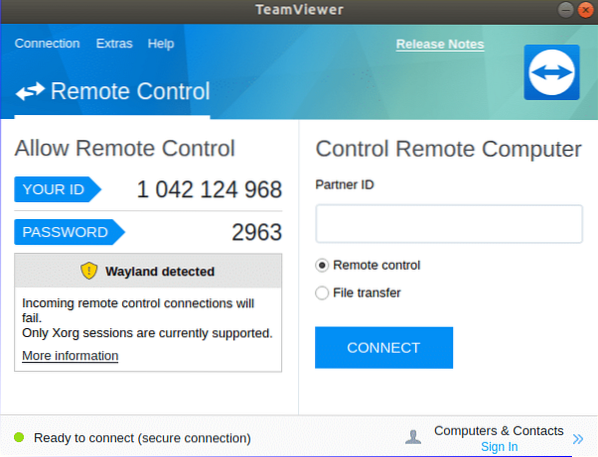
Nadgradite TeamViewer:
Če želite znova namestiti ali nadgraditi TeamViewer, morate odstraniti predhodno nameščeno različico te programske opreme iz sistema. Iz terminala lahko zaženete katerega koli od naslednjih ukazov, da odstranite aplikacijo.
$ sudo apt-get purge teamviewerali
$ sudo apt-get odstranite teamviewer
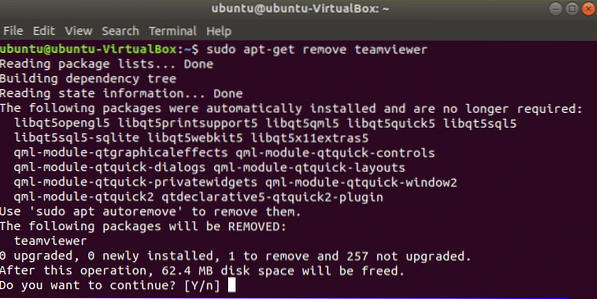
Po odstranitvi predhodno nameščenega TeamViewerja sledite zgoraj omenjenim načinom za ponovno namestitev nove različice TeamViewer v Ubuntu.
Zaključek:
S to programsko opremo lahko težave s svojim računalnikom delite s prijatelji ali sodelavci za lažje iskanje rešitev. Po branju te vadnice upam, da boste lahko namestili in uporabljali TeamViewer v Ubuntuju in poznali prednosti uporabe te programske opreme.
 Phenquestions
Phenquestions


